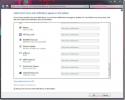Πώς να προσαρμόσετε την ένταση OSD στα Windows 10
Τα Windows 10 εμφανίζουν ένα OSD όταν αλλάζετε την ένταση μέσω των πλήκτρων πολυμέσων στο πληκτρολόγιό σας. Το OSD δεν είναι πολύ δημοφιλές στους χρήστες και πολλοί αναζητούν τρόποι για να το απενεργοποιήσετε. Εάν σας αρέσει το OSD ως έννοια αλλά δεν σας αρέσει η βαρετή γραμμή που χρησιμοποιεί τα Windows 10, μπορείτε να προσαρμόσετε το OSD έντασης με μια εφαρμογή που ονομάζεται Τόμος 2.
Το Volume2 είναι μια εφαρμογή πλούσια σε δυνατότητες που μπορεί να ελέγχει κάθε είδους πράγματα που σχετίζονται με τον όγκο και σας δίνει πολλά διαφορετικά δέρματα για να διαλέξετε το OSD. Το πιο σημαντικό, μπορείτε να αλλάξετε το χρώμα του προσαρμοσμένου OSD, ώστε να μην είναι συνδεδεμένο με το χρώμα προφοράς στην επιφάνεια εργασίας σας.
Προσαρμόστε την ένταση OSD
Κατεβάστε Τόμος 2. Έχει και μια δυνατότητα εγκατάστασης και μια φορητή έκδοση. Επιλέξτε ό, τι θέλετε και εκτελέστε την εφαρμογή. Θα τρέξει στο δίσκο συστήματος. Κάντε δεξί κλικ στο εικονίδιο της εφαρμογής και από το μενού, επιλέξτε Volume2 για να ανοίξετε τις ρυθμίσεις της εφαρμογής.

Μεταβείτε στην καρτέλα OSD στην οθόνη ρυθμίσεων και επιλέξτε το δέρμα που θέλετε να χρησιμοποιήσετε. Κάντε κλικ στο κουμπί Προεπισκόπηση στο κάτω μέρος για να δείτε πώς φαίνεται. Από προεπιλογή, θα συμμορφώνεται με το χρώμα έμφασης που έχετε ορίσει.
Για να προσαρμόσετε το χρώμα, κάντε δεξί κλικ στο δέρμα και επιλέξτε "Ρυθμίσεις δέρματος" από το μενού περιβάλλοντος. Στο παράθυρο Ρυθμίσεις δέρματος, καταργήστε την επιλογή "Χρήση συνδυασμού χρωμάτων συστήματος" και κάντε κλικ στο πλαίσιο χρώματος για να επιλέξετε ένα διαφορετικό χρώμα. Κάντε κλικ στο Εφαρμογή. Επιστρέψτε στο παράθυρο ρυθμίσεων και κάντε κλικ στο κουμπί Προεπισκόπηση για να δείτε πώς φαίνεται το νέο OSD. Αν σας αρέσει, κάντε κλικ στο Εφαρμογή.

Όταν αλλάζετε την ένταση στο σύστημά σας με τα πλήκτρα πολυμέσων στο πληκτρολόγιό σας, θα λάβετε το νέο OSD που έχετε ρυθμίσει με το Volume2.

Το Volume2 έχει αρκετά δέρματα για να διαλέξετε, αν και δεν φαίνεται να υπάρχει επιλογή δημιουργίας και χρήσης προσαρμοσμένων επιδερμίδων. Αυτό σημαίνει ότι περιορίζεστε στα δέρματα με τα οποία συνοδεύει την εφαρμογή. Σας επιτρέπει επίσης να παραλείψετε τη χρήση επιδερμίδων και απλώς να αποκτήσετε μια απλή κλίμακα και βασισμένο σε κείμενο OSD που δείχνει το επίπεδο έντασης σε αριθμούς και γραφικά.
Το OSD μπορεί να τοποθετηθεί οπουδήποτε στην οθόνη σας. Όταν το ρυθμίζετε, βεβαιωθείτε ότι το προεπισκοπήσατε. Η προεπισκόπηση του OSD μπορεί να μεταφερθεί και να επανατοποθετηθεί οπουδήποτε θέλετε. Η εφαρμογή λειτουργεί επίσης αρκετά καλά με μια ρύθμιση πολλαπλών οθονών.
Ο τόμος 2 είναι ελαφρύς, ωστόσο, μπορεί να επιβραδύνει παλαιότερα συστήματα.
Έρευνα
Πρόσφατες δημοσιεύσεις
Εγγραφή και ροή πάνω από 20.000 σταθμών με ραδιόφωνο inLight
Οι εφαρμογές ιστού και επιτραπέζιων υπολογιστών που σας επιτρέπουν ...
Απρόσωπος. ME: Εφαρμογή VPN για Windows με δωρεάν μηνιαίο εύρος ζώνης 2 GB
Ψάχνετε έναν τρόπο ιδιωτικής περιήγησης στον ιστό, κοινή χρήση αρχε...
Κατάργηση προηγούμενων εικονιδίων περιοχής ειδοποιήσεων στα Windows 7
Καθαριστικό δίσκων είναι ένα μικρό φορητό βοηθητικό πρόγραμμα που έ...